Table des matières
Guide de la classe virtuelle avec BigBlueButton (BBB)
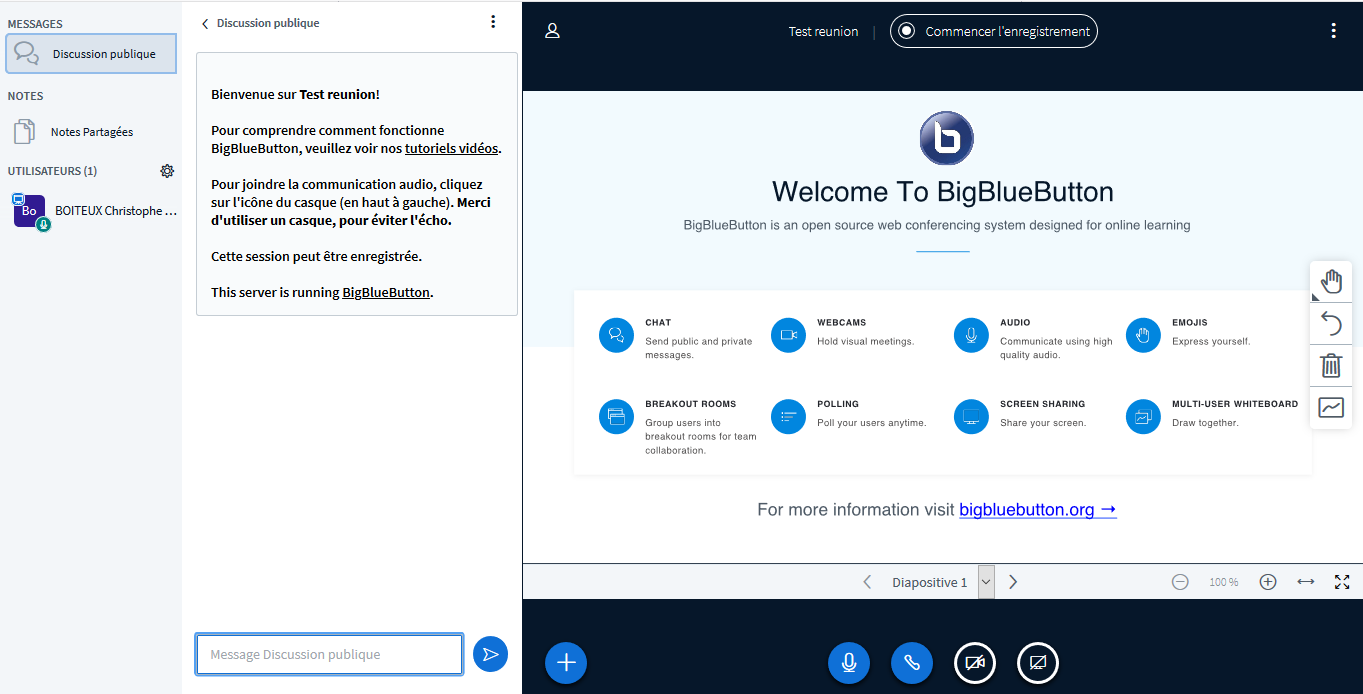 BigBlueButton est un logiciel libre permettant de réaliser des classes virtuelles.
BigBlueButton est un logiciel libre permettant de réaliser des classes virtuelles.
Une classe virtuelle est un environnement d’enseignement et d’apprentissage dans lequel les participants peuvent interagir, communiquer, voir des présentations et en discuter, et utiliser des ressources d’apprentissage tout en travaillant en groupe, le tout en ligne.
Ainsi, la classe virtuelle recrée à distance les conditions d’une formation en salle traditionnelle (cette définition est issue de Wikipédia).
Prérequis
Pour la bande passante, nous recommandons 1 Mbits en download et 0,5 Mbits en upload. Les utilisateurs peuvent tester leur bande passante réelle en utilisant https://www.speedtest.net/ .
Pour le matériel, nous recommandons un processeur double cœur avec au moins 2 Go de mémoire. Nous recommandons tout système d'exploitation capable d'exécuter les dernières versions de Google Chrome ou Mozilla FireFox.
BBB ne fonctionne plus sur Safari.
Guide
Guide de mise en place d'une classe virtuelle BigBlueButton
Créer une classe virtuelle BigBlueButton
Vous devez avoir les droit d'édition dans votre espace Moodle (Madoc, Prodoc, Extradoc)
- Cliquez sur Activer le mode édition
- Cliquez sur “Ajouter une activité ou une ressource”
- Choisissez l'activité “BigBlueButtonBN”
- Remplissez le formulaire et enregister
- Votre classe virtuelle est prête. Pour entrer dans la classe virtuelle, participants et présentateurs devront accéder à cette activité via moodle et cliquer sur le bouton “Entrer dans la session”
FAQ
J'ai une erreur 1007 qui s'affiche
Utilisez le navigateur CHROME. L'erreur 1007 est une erreur de protocole Webrtc (audio) développé par google. Si cela ne marche toujours pas, testez via le VPN (pulse secure activé) car il est possible que votre matériel (logiciel de connexion, par-feu, antivirus) bloque certains ports de communication.
